Attribuer un modèle de permissions de projet à un utilisateur dans le répertoire de la compagnie
Objectif
Attribuer un modèle de permissions de projet à un utilisateur dans l'outil Répertoire au niveau de l'entreprise.
Contexte
Une fois que vous avez créé vos modèles de permissions de projet dans Procore, vous pouvez attribuer ces modèles aux utilisateurs à partir des outils Répertoire au niveau de la compagnie ou du projet. Cet article vous montre comment attribuer des modèles aux utilisateurs dans le répertoire au niveau de la compagnie.
Éléments à considérer
- Permissions d'utilisateur requises :
- Pour définir le modèle de permissions par défaut d'un utilisateur :
- Permissions de niveau « Admin » dans l'outil Répertoire au niveau de la compagnie.
OU - Permissions de niveau « Lecture seule » ou « Standard » dans l'outil Répertoire au niveau de la compagnie avec la permission granulaire « Créer et modifier des utilisateurs (basé sur des modèles de permissions attribuables) » activée sur le modèle de permissions de votre compagnie.
Remarque : Les utilisateurs disposant de la permission granulaire peuvent attribuer des modèles de permissions attribuablesà d'autres utilisateurs.
- Permissions de niveau « Admin » dans l'outil Répertoire au niveau de la compagnie.
- Pour attribuer un modèle de permissions de projet à un utilisateur :
- Permissions de niveau « Admin » dans l'outil Répertoire au niveau de la compagnie.
OU - Permissions de niveau « Lecture seule » ou « Standard » dans l'outil Répertoire au niveau de la compagnie avec la permission granulaire « Créer et modifier des utilisateurs (basé sur des modèles de permissions attribuables) » activée sur le modèle de permissions de votre compagnie ET permissions de niveau « Lecture seule » ou « Standard » dans l'outil Répertoire au niveau du projet avec la permission granulaire « Gérer les modèles de permissions (assignables uniquement) » activée sur votre modèle de permissions de projet.
Remarques :- Les utilisateurs avec des permissions granulaires activées sur leurs modèles de permissions peuvent uniquement :
- Mettez à jour le modèle de permissions de projet d’un autre utilisateur pour les projets auxquels ils ont déjà été ajoutés.
- Attribuer à d'autres utilisateurs des modèles de permissions attribuables.
- Les utilisateurs avec des permissions granulaires activées sur leurs modèles de permissions peuvent uniquement :
- Permissions de niveau « Admin » dans l'outil Répertoire au niveau de la compagnie.
- Pour définir le modèle de permissions par défaut d'un utilisateur :
- Information supplémentaire :
- Les niveaux de permissions de Procore (par exemple, Aucune, Lecture seule, Standard, Admin) définissent les actions que les utilisateurs peuvent effectuer et les informations qu'ils peuvent afficher dans chaque outil Procore.
Conditions préalables
Étapes
- Accédez à l'outil Répertoire au niveau de la compagnie.
- Accédez à l'onglet Utilisateurs.
- Cliquez sur Modifier à côté de l'utilisateur auquel vous souhaitez attribuer un modèle de permissions.
- Faites défiler jusqu'à la zone « Paramètres du projet » et configurez les options suivantes:
Définir le modèle de permissions par défaut de l'utilisateur pour les nouveaux projets
- Dans la zone « Paramètres du nouveau projet », cliquez sur Sélectionner le modèle par défaut.
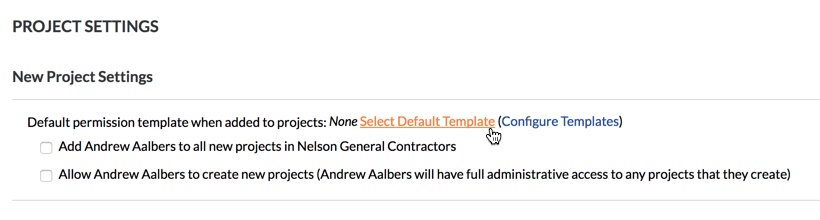
- Dans la liste déroulante Modèle, sélectionnez le modèle que vous souhaitez affecter comme modèle de permissions par défaut de l'utilisateur.
Remarque : seuls les modèles de permissions globaux peuvent être sélectionnés comme modèles de permissions par défaut. - Examinez l'aperçu des permissions pour le modèle sélectionné.
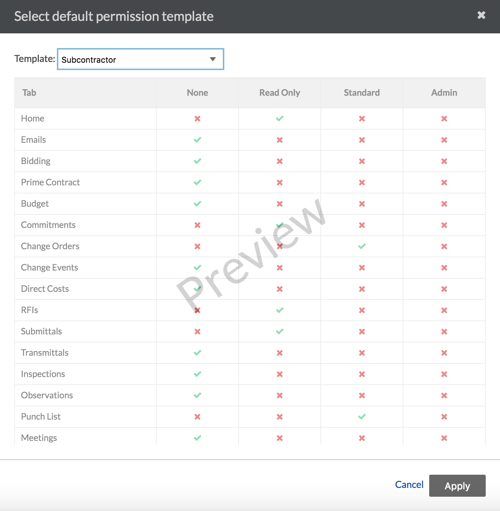
- Cliquez sur Appliquer pour fermer la fenêtre « Sélectionner un modèle de permissions par défaut ».
Désormais, lorsque vous ajoutez l'utilisateur à un nouveau projet Procore, les paramètres du modèle sélectionné seront appliqués au profil de l'utilisateur sur le nouveau projet. - Si vous souhaitez ajouter automatiquement l’utilisateur à tous les nouveaux projets du compte Procore de votre compagnie, cochez la case à cocher Ajouter [nom d’utilisateur] à tous les nouveaux projets dans le nom de la compagnie. Ce case à cocher est effacé par défaut.
- Si vous souhaitez fournir à l’utilisateur la permission de créer de nouveaux projets à l’aide de l’outil Répertoire de la compagnie, cochez la case Autoriser [nom d’utilisateur] à créer de nouveaux projets case à cocher.Ce case à cocher est effacé par défaut.
Note: En sélectionnant cette option, l’utilisateur dispose automatiquement d’une permission d’accès administrative complète aux projets qu’il crée dans Procore.
Modifier les modèles de permissions de l'utilisateur pour les projets actuels
La liste « Paramètres des projets en cours » affiche tous les projets Procore auxquels l'utilisateur a été autorisé à accéder. Elle indique également l’attribution actuelle du modèle de l’utilisateur pour chaque projet. Vous pouvez modifier l'attribution de modèle de permissions comme suit :
- Dans la liste « Paramètres du projet actuels », cliquez sur le lien Modifier le modèle .

- Dans la liste déroulante Modèle , sélectionnez le modèle que vous souhaitez attribuer à l'utilisateur.
- Passez en revue les permissions de l’outil pour le modèle sélectionné.
Notes:- Si vous avez choisi un modèle de permissions global dans la liste « Modèle », vous pouvez cocher la case Appliquer ce modèle à tous les projets dont [Nom d'utilisateur] appartient . Le paramètre par défaut de cette case à cocher est désactivé.
- si vous choisissez un modèle de permissions spécifique au projet dans la liste « Modèle », cette case n'aura aucun effet sur les autres affectations de modèle de projet de l'utilisateur.
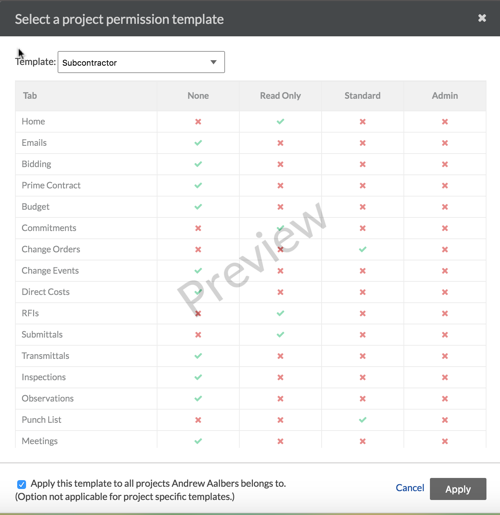
- Cliquez sur Appliquer pour fermer la fenêtre « Sélectionner le modèle de permissions par défaut ».
Remarque : Si vous avez coché la case « Appliquer ce modèle à tous les projets », le système affiche un message de confirmation. Cliquez sur OK pour confirmer le changement de modèle.
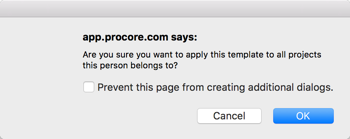
Le système applique la modification du modèle au(x) projet(s) de l'utilisateur comme spécifié.


